4 - 09 - 2017
بازیابی اطلاعات از حافظه USB آسیبدیده
امروزه استفاده از حافظههای فلش بسیار رواج یافته و اکثر افراد، حجم زیادی از اطلاعات و دادههای خود را روی این حافظهها نگهداری میکنند. همچنین با توجه به افزایش ظرفیت حافظههای فلش، برخی افراد از آنها برای پشتیبانگیری از اطلاعات استفاده میکنند.
حال اگر برای این حافظه مشکلی پیش بیاید چه باید کرد؟ نگران نباشید. احتمال بازیابی اطلاعات از روی حافظههای فلش آسیبدیده بسیار بالاست. کافی است مراحل رفع عیب را به درستی و یکی پس از دیگری انجام دهید. موارد اولیه و پایهای را بررسی کنید: پیش از انجام هر اقدامی، حافظه فلش را در سایر پورتهای USB کامپیوتر امتحان کنید. این کار را در یک یا چند کامپیوتر دیگر نیز انجام دهید و هر بار کمی فلش را در پورت جابهجا کنید تا مطمئن شوید اتصالات کاملا با هم تماس پیدا میکنند.
شناسه درایو مربوط به حافظه فلش را تغییر دهید: برخی مواقع ممکن است پس از وصل کردن فلش به کامپیوتر مشاهده کنید که درایو مربوط به فلش نمایش داده میشود ولی امکان دسترسی به اطلاعات موجود در حافظه را ندارید. در این صورت اولین چیزی که به نظر میرسد، این است که دادههای موجود در فلش آسیب دیدهاند.
عجله نکنید. ممکن است اینطور نباشد. احتمال دارد این مشکل در اثر عدم توانایی ویندوز در تخصیص شناسه به درایو حافظه USB باشد.
خوشبختانه تغییر شناسه درایو بسیار ساده است. در منو Start عبارت Disk Management را تایپ کنید. از بین نتایج جستوجو، روی گزینه Create and format hard disk partition کلیک کنید.
در لیست درایوهای نمایش داده شده در صفحهای که باز میشود، درایو مربوط به حافظه USB خود را یافته و روی آن کلیک راست کنید. گزینه Change Drive Letter and Paths را انتخاب کنید.
روی گزینه Change کلیک و از منوی موجود یک شناسه جدید برای درایو انتخاب کنید.
درایورهای مربوط به حافظه USB را مجددا نصب کنید: گاهی اوقات بروز اشکال در درایورهای حافظههای USB میتواند باعث عدم دسترسی ویندوز به اطلاعات حافظه فلش شود.
جهت اطمینان از صحت عملکرد درایورها، بهتر است مجددا آنها را نصب کنید. برای این منظور، فلش خود را به کامپیوتر وصل کنید و به قسمت Device Manager بروید. در پنجره مربوطه روی گزینه Disk Drives کلیک کنید تا گزینههای موجود در این بخش نمایش داده شوند. در این قسمت لیستی از تمام درایوهایی که به کامپیوتر شما وصل هستند، خواهید دید.
روی نام حافظه فلش خود کلیک راست کرده و گزینه Uninstall device را انتخاب کنید.
حال فلش را از پورت USB سیستم جدا کرده و یک بار کامپیوتر را Restart کنید. پس از بالا آمدن سیستم، مجددا فلش را وصل کنید. ویندوز بهصورت خودکار حافظه فلش شما را شناسایی و درایورهای مربوط به آن را نصب میکند.
وضعیت حافظه USB را بررسی کنید: اگر پس از انجام مراحل فوق همچنان در دسترسی به اطلاعات حافظه فلش مشکل دارید، به احتمال بسیار زیاد فایلهای موجود در فلش شما آسیب دیدهاند ولی امیدتان را از دست ندهید. هنوز هم راههای زیادی برای حل مشکل پیشرو دارید.
به گزارش آیتیرسان، دو روش برای بررسی و ترمیم دیسک وجود دارد. میتوانید از جستوجوگر ویندوز استفاده کنید یا با استفاده از خط فرمان این کار را انجام دهید.
استفاده از ویندوز اکسپلورر
حافظه فلش خود را به کامپیوتر وصل کنید و برنامه جستوجوگر ویندوز را باز کنید. به قسمت This PC بروید و روی نام حافظه فلش کلیک راست کنید. سپس گزینه Propertieis را انتخاب کنید. در پنجره جدید روی برگه Tools کلیک کنید. در قسمت Error Checking، روی گزینه Check کلیک کنید. ویندوز بهصورت خودکار درایو مربوط به حافظه USB را اسکن میکند و نتیجه را برای شما گزارش خواهد کرد.
در صورتی که ویندوز هرگونه مشکل یا ایرادی در فلش پیدا کند، پنجره دیگری جهت نمایش مشکل باز میشود. در این پنجره روی گزینه Repair drive کلیک کنید تا فرآیند حل مشکل آغاز شود. بسته به حجم حافظه فلش و میزان آسیبدیدگی فایلها و اطلاعات، زمان این پروسه نیز متغیر خواهد بود.
پس از پایان این فرآیند، یک پیغام تایید مبنی بر موفقیتآمیز بودن عملیات دریافت خواهید کرد.
استفاده از خط فرمان
ابتدا شناسه درایو مربوط به حافظه فلش خود را به خاطر بسپارید. سپس در منو Start عبارت cmd را تایپ و روی Command Prompt کلیک کنید.
با این فرض که شناسه درایو حافظه فلش E: باشد در خط فرمان، عبارت chkdsk e: /r را تایپ کنید.
یکسری اطلاعات پایه و اولیه در خصوص درایو برای شما نمایش داده میشود و پس از آن اسکن درایو آغاز خواهد شد.
پس از اتمام اسکن، نتیجه نمایش داده میشود. مواردی که در خروجی گزارش مشاهده خواهید کرد شامل حجم درایو، تعداد فایلها و پوشههای موجود در آن و فضای خالی حافظه فلش میشوند. همچنین در صورت وجود اشکال در حافظه، لیستی از اقداماتی که جهت ترمیم حافظه فلش صورت گرفته است نیز نمایش داده میشود.
روشهای دیگری نیز برای بازیابی اطلاعات از حافظهUSB آسیبدیده وجود دارد که یکی از سادهترین آنها، استفاده از نرمافزارهایی است که برای این منظور طراحی شدهاند. با استفاده از برنامههایی مانند Recuva و EaseUS Data Recovery Wizard به سادگی میتوانید اطلاعات خود را بازیابی کنید .
لطفاً براي ارسال دیدگاه، ابتدا وارد حساب كاربري خود بشويد